Heim >Computer-Tutorials >Computerwissen >Schwarzer Bildschirm mit weißen horizontalen Linien beim Win10-Start
Schwarzer Bildschirm mit weißen horizontalen Linien beim Win10-Start
- 王林nach vorne
- 2024-02-13 14:40:071165Durchsuche
Der
php-Editor Banana hilft Ihnen, das Problem des schwarzen Bildschirms mit weißen horizontalen Linien beim Win10-Boot zu lösen. Bei Verwendung des Win10-Systems erscheinen nach dem Booten manchmal ein schwarzer Bildschirm und weiße horizontale Linien, was den Benutzern Probleme bereitet. Für dieses Problem kann es viele Gründe geben, z. B. Systemfehler, Treiberprobleme usw. Es gibt viele Möglichkeiten, dieses Problem zu lösen. Sie können versuchen, den Computer neu zu starten, die Hardwareverbindung zu überprüfen, den Treiber zu aktualisieren usw. Im folgenden Artikel stellen wir Ihnen ausführlich vor, wie Sie das Problem des schwarzen Bildschirms mit weißen horizontalen Linien beim Booten von Win10 lösen können.

1. Analyse der Ursachen des schwarzen Bildschirms beim Starten des Laptops
Situation des schwarzen Bildschirms aufgrund der Hardware:
1. Ist der Laptop-Akku leer?
3 . Schlechter Kontakt der Grafikkarte
4 , Schlechter Speicherkontakt
5. Stromversorgungsproblem
6. Das Display ist kaputt
Das System verursacht einen schwarzen Bildschirm:
Die Systemdatei geht verloren und verursacht einen schwarzen Bildschirm Im Allgemeinen werden in der oberen linken Ecke des Bildschirms mehrere Zeilen angezeigt oder horizontale Balken blinken. Oder Windows konnte nicht gestartet werden oder Windows konnte die digitale Signatur dieser Datei nicht überprüfen.
2. Lösung für einen schwarzen Bildschirm, der durch die Hardware verursacht wird: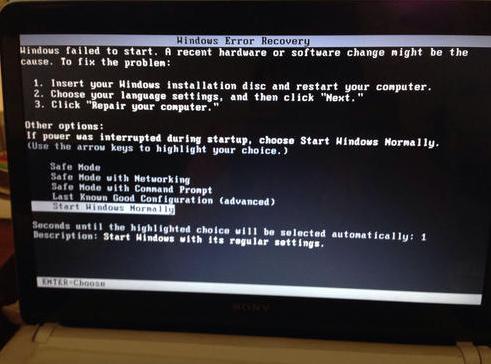
1 Überprüfen Sie nach Möglichkeit mit einem Multimeter, ob die Nennspannung erreicht ist Adapterfehler ausschließen. Überprüfen Sie dann, ob die Batterie leer ist.
2. Überprüfen Sie als Nächstes, ob das Display überhaupt keinen Kontakt hat, nachdem es an die Stromversorgung angeschlossen wurde. Wenn dies nicht der Fall ist, sind starke praktische Fähigkeiten erforderlich Wenn Sie das Problem selbst reparieren lassen, wird empfohlen, dass ein Computergeschäft das Problem löst. 3. Versuchen Sie im Allgemeinen, die Grafikkarte oder das Speichermodul zu entfernen, die Metallteile mit einem Radiergummi abzuwischen und das Problem dann wieder anzuschließen.
3. Versuchen Sie im Allgemeinen, die Grafikkarte oder das Speichermodul zu entfernen, die Metallteile mit einem Radiergummi abzuwischen und das Problem dann wieder anzuschließen.
 4. Nachdem Sie die oben genannten Gründe ausgeschlossen haben, können Sie versuchen, das Telefon einzuschalten und Ihr Ohr nahe an den Rand des Bildschirms zu halten dann Stille, es liegt im Allgemeinen ein Problem mit der Hochspannungsplatine vor, wenn kein Ton zu hören ist, kann es ein Problem mit der Lampe sein. Wenn keiner der oben genannten Punkte selbst repariert werden kann, wird empfohlen, den Laptop zur Reparatur in ein Fachgeschäft zu schicken.
4. Nachdem Sie die oben genannten Gründe ausgeschlossen haben, können Sie versuchen, das Telefon einzuschalten und Ihr Ohr nahe an den Rand des Bildschirms zu halten dann Stille, es liegt im Allgemeinen ein Problem mit der Hochspannungsplatine vor, wenn kein Ton zu hören ist, kann es ein Problem mit der Lampe sein. Wenn keiner der oben genannten Punkte selbst repariert werden kann, wird empfohlen, den Laptop zur Reparatur in ein Fachgeschäft zu schicken. 
Lösung für den durch das System verursachten schwarzen Bildschirm:
Ein schwarzer Bildschirm erscheint aufgrund eines Systemfehlers und der Unfähigkeit, auf das System zuzugreifen. Die allgemeine Lösung besteht darin, das System neu zu installieren. Beachten Sie die folgenden Lösungsschritte:
Schritt 1: Bereiten Sie die Tools vor der Installation vor
1. Bereiten Sie ein USB-Flash-Laufwerk (4G oder höher) und einen Computer mit normalem Internetzugang vor, suchen Sie nach Tools für Anfänger und laden Sie sie herunter.
PS: Bitte stellen Sie vor der Installation sicher, dass Ihr Computer über mindestens 2 Laufwerksbuchstaben verfügt, und stellen Sie sicher, dass die U-Disk-Daten gesichert werden.
Schritt 2: Erstellen Sie ein U-Disk-Boot-Tool1. Legen Sie zunächst die 4G-U-Disk in einen normalen Computer ein. Es wird empfohlen, die Daten auf der U-Disk vorab zu sichern, wie im Bild unten gezeigt: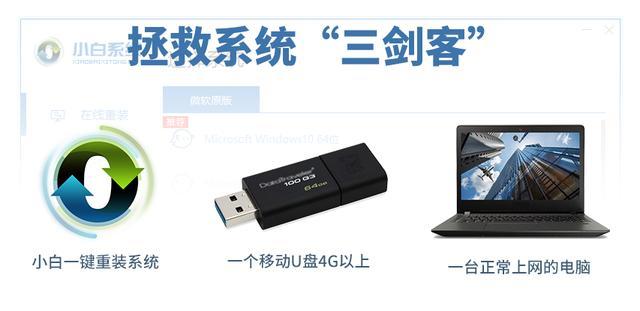 2. Stellen Sie sicher, dass Sie mehr als 2 Festplatten auf dem Computer haben, bevor Sie das Tool verwenden, wie im Bild unten gezeigt:
2. Stellen Sie sicher, dass Sie mehr als 2 Festplatten auf dem Computer haben, bevor Sie das Tool verwenden, wie im Bild unten gezeigt:
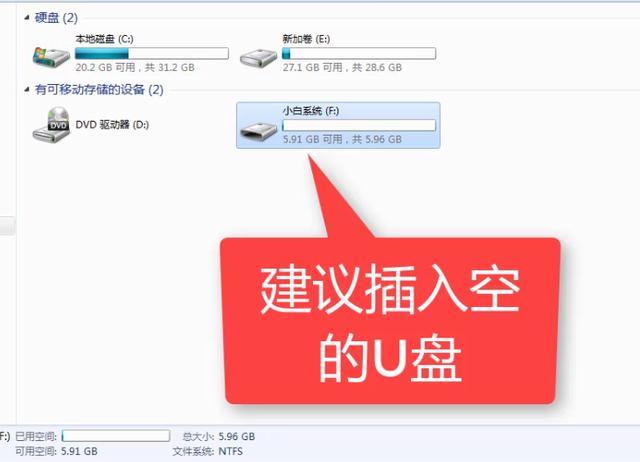 3 Beenden Sie dann die Antivirensoftware auf dem Computer, um Produktionsfehler zu vermeiden Das Bild unten:
3 Beenden Sie dann die Antivirensoftware auf dem Computer, um Produktionsfehler zu vermeiden Das Bild unten:
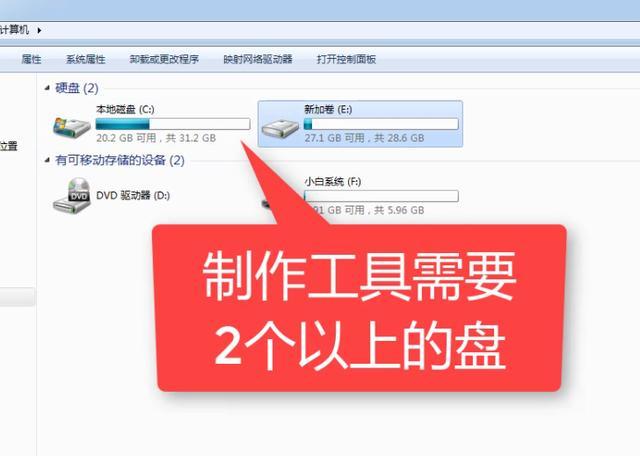 4. Doppelklicken Sie, um das Xiaobai-Tool zu öffnen, und warten Sie, bis der Ladevorgang abgeschlossen ist, wie im Bild unten gezeigt:
4. Doppelklicken Sie, um das Xiaobai-Tool zu öffnen, und warten Sie, bis der Ladevorgang abgeschlossen ist, wie im Bild unten gezeigt:
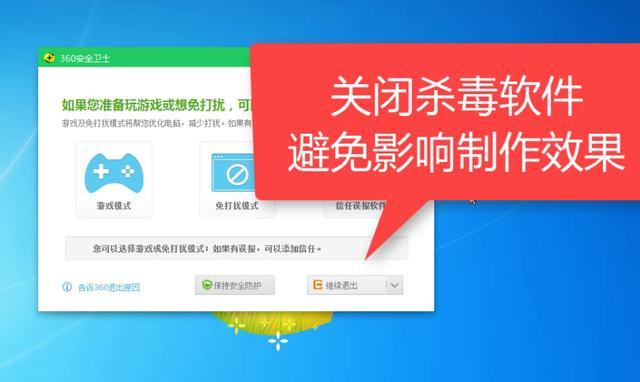
5. Wählen Sie dann die Option „Produktionssystem“ aus dem neuen Tool, das angezeigt wird , wie im Bild unten gezeigt:

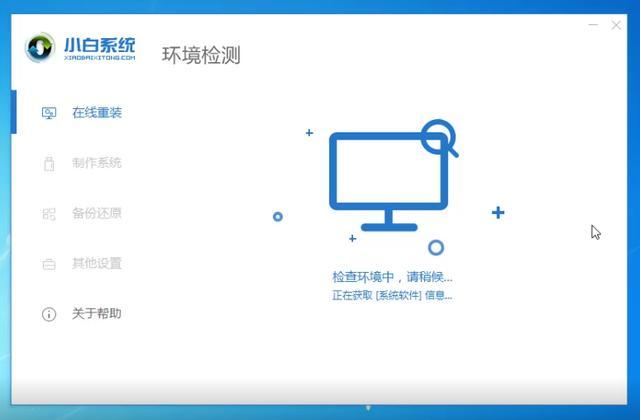 6. Klicken Sie dann auf die Schaltfläche „Produktion starten“, wie im Bild unten gezeigt:
6. Klicken Sie dann auf die Schaltfläche „Produktion starten“, wie im Bild unten gezeigt: 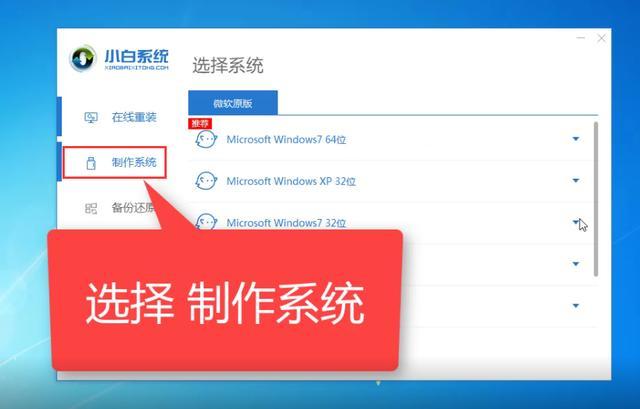 7 Wählen Sie das zu installierende System aus und klicken Sie dann auf „Produktion starten“, wie im Bild unten gezeigt Abbildung unten:
7 Wählen Sie das zu installierende System aus und klicken Sie dann auf „Produktion starten“, wie im Bild unten gezeigt Abbildung unten: 
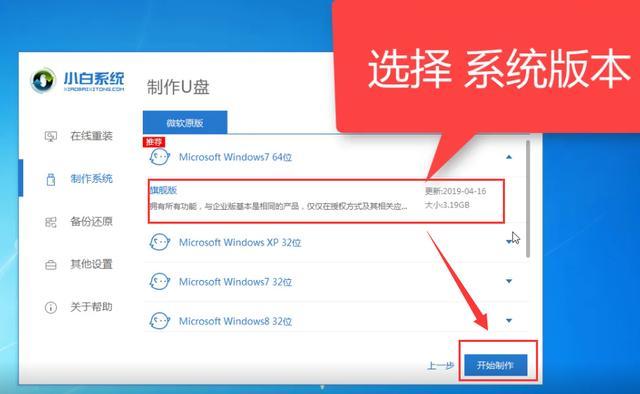
8. Beginnen Sie mit dem Herunterladen des System-Image-Pakets und der Erstellung von U-Disk-Tools. Betreiben Sie den Computer während dieser Zeit nicht, wie im Bild unten gezeigt:
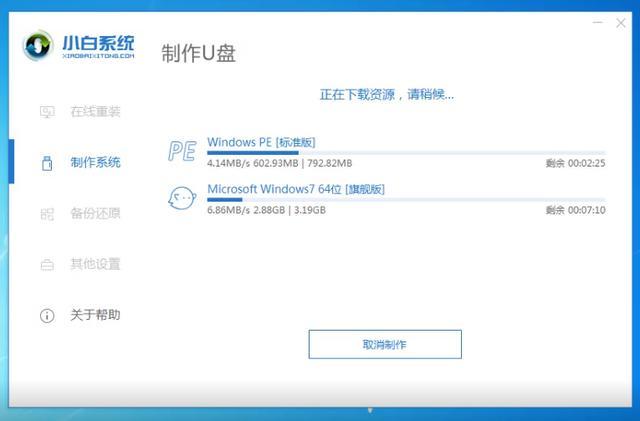
9. Nachdem Sie mehr als eine halbe Stunde gewartet haben Die Erstellung ist erfolgreich. Klicken Sie dann wie unten gezeigt auf „Abbrechen“. Schritt 3: Installieren Sie das System neu Start-Hotkey unten, wie in der Abbildung unten gezeigt:
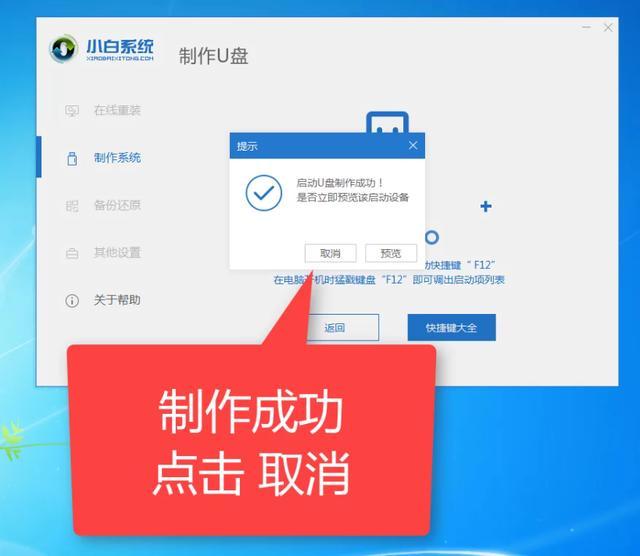
2, Starten Sie den Computer neu und drücken Sie sofort den Start-Hotkey (drücken Sie schnell hintereinander) F12, wie in der Abbildung unten gezeigt:
3 erscheint, wählen Sie die Option „USB“, bewegen Sie sich mit den Pfeiltasten nach oben und unten und drücken Sie die Eingabetaste, um sie auszuwählen.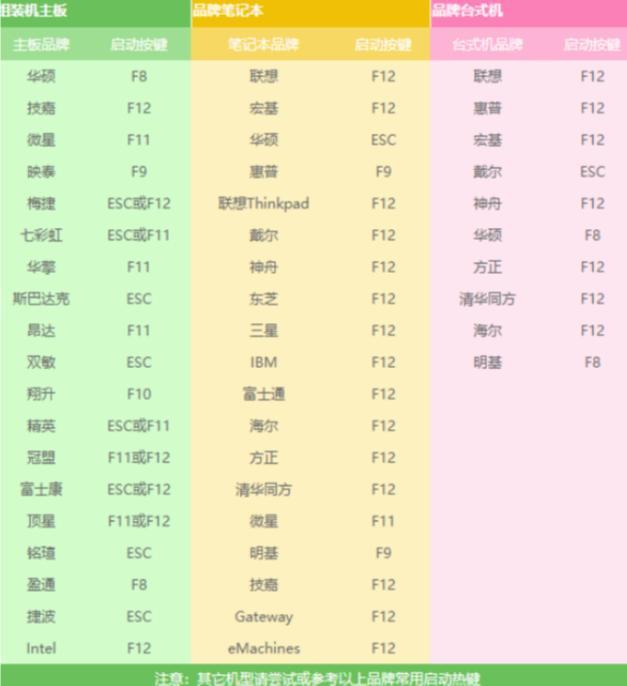 4 Das Xiaobai PE-System wird sofort angezeigt Wählen Sie mit den Tasten das erste Element aus, um win10x64PE zu starten, wie im Bild unten gezeigt:
4 Das Xiaobai PE-System wird sofort angezeigt Wählen Sie mit den Tasten das erste Element aus, um win10x64PE zu starten, wie im Bild unten gezeigt:  5 Nachdem Sie auf den Abschluss des Ladevorgangs gewartet haben, wählen Sie aus, was installiert werden soll. Das System ist win7, und klicken Sie dann auf die Schaltfläche „Installieren“. Wie im Bild unten gezeigt:
5 Nachdem Sie auf den Abschluss des Ladevorgangs gewartet haben, wählen Sie aus, was installiert werden soll. Das System ist win7, und klicken Sie dann auf die Schaltfläche „Installieren“. Wie im Bild unten gezeigt: 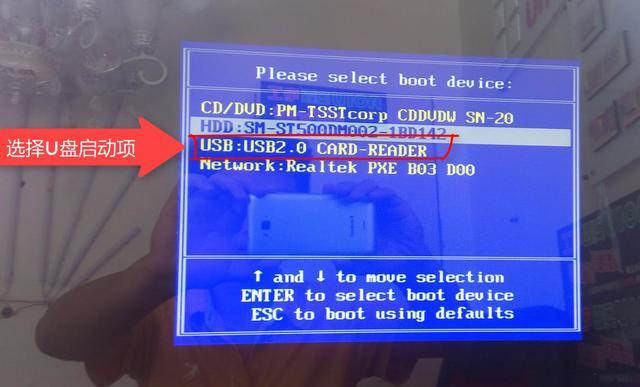 6. Klicken Sie dann auf die Schaltfläche „Installation starten“, wie im Bild unten gezeigt:
6. Klicken Sie dann auf die Schaltfläche „Installation starten“, wie im Bild unten gezeigt: 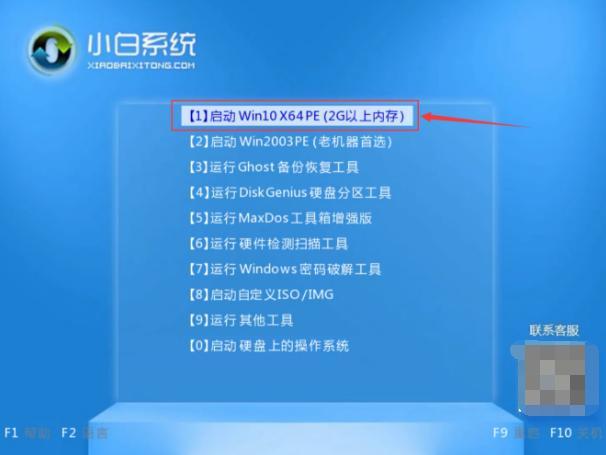 7 Nachdem die Installation abgeschlossen ist, klicken Sie, um den Computer sofort neu zu starten, wie im Bild unten gezeigt :
7 Nachdem die Installation abgeschlossen ist, klicken Sie, um den Computer sofort neu zu starten, wie im Bild unten gezeigt : 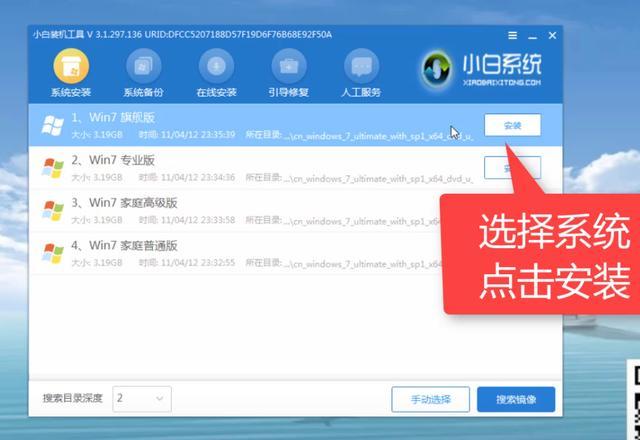 8. Nach dem Neustart beginnt der Computer mit der Installation des Programms und der zugehörigen Einstellungen. Warten Sie geduldig zehn Minuten, wie im Bild unten gezeigt:
8. Nach dem Neustart beginnt der Computer mit der Installation des Programms und der zugehörigen Einstellungen. Warten Sie geduldig zehn Minuten, wie im Bild unten gezeigt: 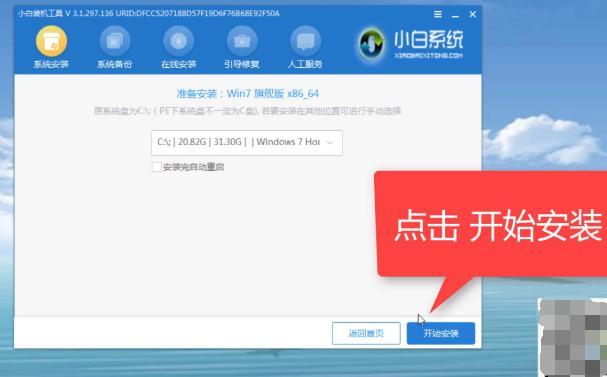 9. Der Computer wird in diesem Zeitraum mehrmals neu gestartet , und dann können Sie das System betreten und es normal verwenden, wie im Bild unten gezeigt:
9. Der Computer wird in diesem Zeitraum mehrmals neu gestartet , und dann können Sie das System betreten und es normal verwenden, wie im Bild unten gezeigt: 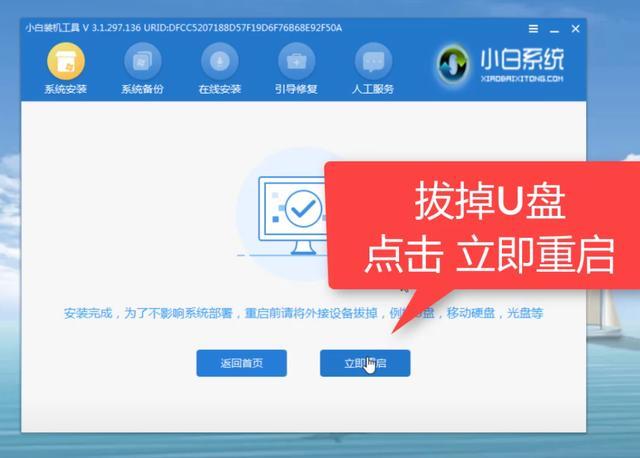 ---Ende---
---Ende---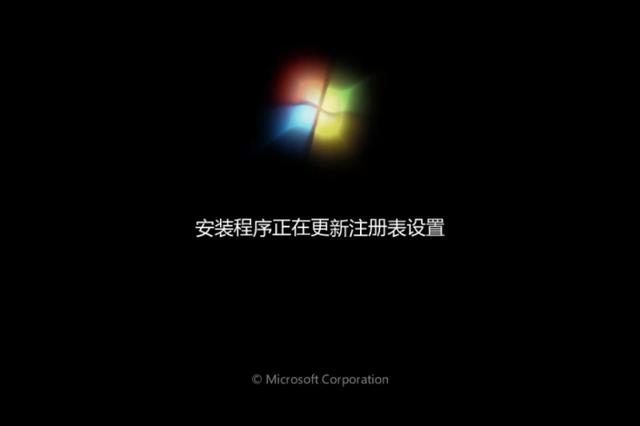
Das obige ist der detaillierte Inhalt vonSchwarzer Bildschirm mit weißen horizontalen Linien beim Win10-Start. Für weitere Informationen folgen Sie bitte anderen verwandten Artikeln auf der PHP chinesischen Website!
In Verbindung stehende Artikel
Mehr sehen- Lösung für den schwarzen Bildschirm, wenn der Grafikkartentreiber zur Hälfte installiert ist
- So verwandeln Sie das Win10-System-Touchpad in ein Handschrifttablett
- So wechseln Sie in den abgesicherten Modus im Win10-System
- Was tun, wenn zum Löschen eines Ordners in Windows 10 Administratorrechte erforderlich sind?
- Lösung für schwarzen Bildschirm nach Computerstart

